


Per eseguire questo lavoro abbiamo usato PSP7.
Materiale occorrente:
|
Font Flore (per l'uso vedi Malizia 07>Utilizzare i fonts) |
|
|
Tile Cuori |
Porta con te il segnaposto.
Ti aiuterÓ a seguire meglio il tutorial.
![]()
Script da Dynamic Drive
Vai su File>Nuovo e apri una Nuova immagine 450 x 150,
colore Trasparente.
Apri il Tile Cuori.
Clicca sulla A dello strumento Testo.
Nella finestra Stili setta come nullo il Colore di primo piano.
Clicca sul triangolino del Colore di Sfondo:

Nel piccolo men¨ delle Opzioni scegli Motivi:
![]()
Clicca di nuovo sulla casella Colore di sfondo e, dalla finestra Motivi che
si apre, cerca il tile Cuori e imposta come segue:
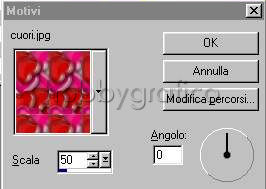
(vedi il tutorial Impostare un motivo)
Clicca sulla tela e, nella finestra Immissione testo, imposta come segue:
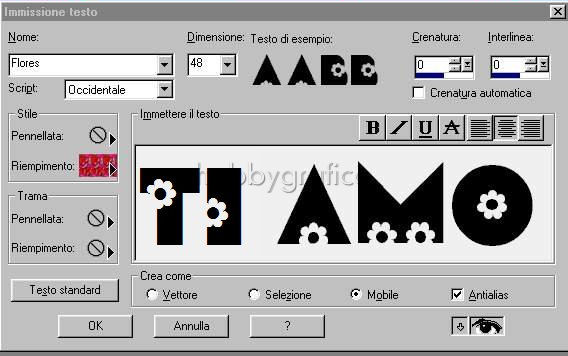
Posizionati sul testo e, quando compare il simbolo dello strumento Spostamento
![]() , tieni
, tieni
premuto il tasto sinistro del mouse e sistemalo correttamente:
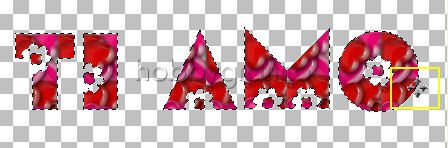
Vai su Effetti>Effetti 3D>Smusso a incasso e imposta come segue:
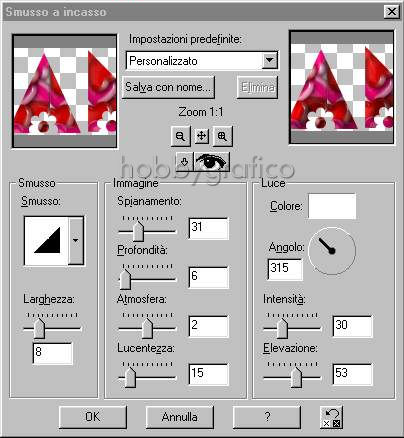
Vai su Effetti>Effetti 3D>Sfalsa Ombra e imposta come segue:
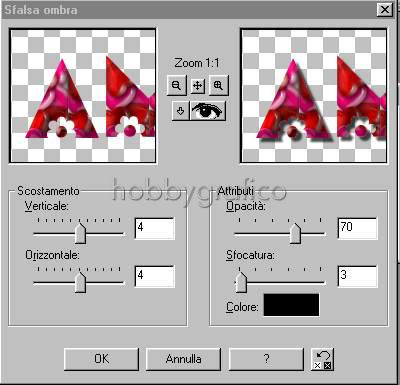
Vai su Selezion>Deseleziona tutto.
Clicca sullo strumento Ritaglio ![]() e digita la lettera O per far aprire la finestra
e digita la lettera O per far aprire la finestra
delle Opzioni.
Clicca su: Impostazioni ritaglio>Seleziona l'area opaca>Ritaglia immagine:
|
|
Vai su Livelli>Unisci>Unisci tutto (appiattisci) per mettere uno sfondo bianco al lavoro.
Premi F12, nella finestra Salva con nome nomina il File,
scegli jpg e clicca su Salva.

Se incontri dei problemi puoi scrivere a